ID 카드를 용지 한 장에 맞춰 복사하기
ID 카드와 같은 카드 크기의 원본을 용지 한 장에 연속해서 복사할 수 있습니다.
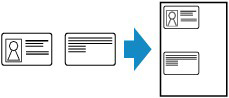
-
홈 화면에서
 복사(Copy)를 선택합니다.
복사(Copy)를 선택합니다. -
 ID 카드 복사(ID card copy)를 선택합니다.
ID 카드 복사(ID card copy)를 선택합니다. -
화면의 설명을 확인하고 OK를 선택합니다.
-
화면의 설명에 따라 ID 카드를 앞면이 아래로 향하도록 평판 위에 놓고 OK를 선택합니다.
-
필요에 따라 설정을 지정합니다.
복사 대기 화면에서 매수를 지정할 수 있습니다.
설정 항목에 대한 자세한 내용:
 참고
참고-
인쇄 설정 화면에서 미리 보기(Preview)를 선택한 경우 앞면의 인쇄 결과를 확인할 수 있습니다.
-
-
컬러 복사의 경우 컬러(Color)를 탭하고 흑백 복사의 경우 흑백(Black)을 탭합니다.
앞면이 스캔되면 아래 화면이 나타납니다.
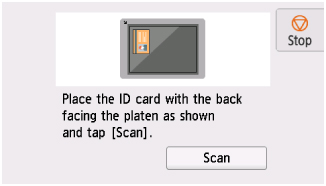
-
화면의 설명에 따라 ID 카드를 뒷면이 아래로 향하도록 평판 위에 놓고 스캔(Scan)을 선택합니다.
프린터에서 복사가 시작됩니다.
복사가 완료된 후 평판 위의 ID 카드를 제거합니다.
미리 보기 화면을 사용하여 앞면의 인쇄 결과 확인하기
7단계의 인쇄 설정 화면에서 미리 보기(Preview)를 선택하면 미리 보기 화면이 표시되고 앞면의 인쇄 결과를 확인할 수 있습니다.
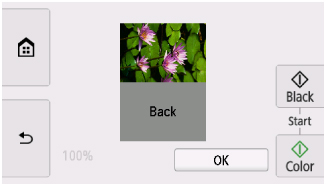
미리 보기 화면에서 OK를 선택하면 인쇄 설정 화면으로 돌아갑니다.
컬러(Color) 또는 흑백(Black)을 탭하면 앞면 스캔이 시작됩니다.

